
Vovich Antonovich
0
2817
105
Většina smartphonů v těchto dnech přichází s navigační lištou na obrazovce, na rozdíl od hardwarových tlačítek. Pro společnost to skutečně šetří jejich výrobní náklady zahrnutím dalšího kusu hardwaru ve formě kapacitních nebo fyzických tlačítek. Softwarové klávesy navíc nabízejí spoustu možností přizpůsobení pro výrobce OEM i pro spotřebitele. Přitom však stojí za to snížit nemovitost na displeji. Pokud jste jedním z těch lidí, kteří by opravdu chtěli z displeje vašeho zařízení co nejvíce, je pravděpodobné, že byste se nakláněli k myšlence skrytí navigačního panelu.
Zatímco výrobci jako Xiaomi, Samsung vám umožňují skrýt navigační lištu, většina telefonů se systémem Android tuto funkci nemá. Nedělejte si starosti, zakryli jsme vás, protože se s vámi podělíme jak skrýt navigační panel v Androidu:
Skrýt navigační panel pomocí aplikací třetích stran
Pomocí aplikace Power Toggles můžete v zařízení zapnout ponořený režim, který v podstatě skrývá stavový řádek a navigační panel, čímž získáte více místa na obrazovce. Postupujte takto:
- Přejděte do Obchodu Play a stáhněte si ji Power Toggles odtud. Je to zdarma a funguje s nekořenovými zařízeními.
- Poté dlouze stiskněte na domovské obrazovce a přejděte na „Widgety“ a vyberte „Power Toggles ”, a přetáhněte „Widget panelu 4 × 1“ na plochu.
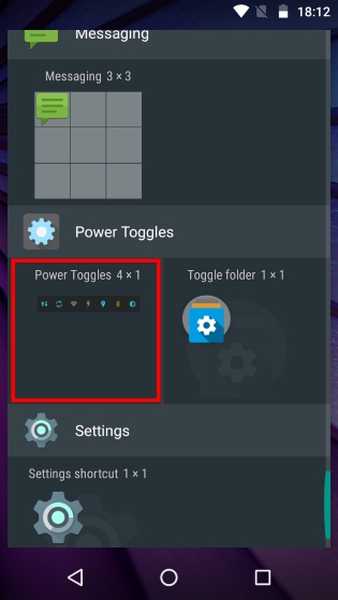
- Nyní potřebujete přizpůsobit widget. Klepněte na ikonu „Přidat přepínač“ a přejděte dolů na ikonu "Zobrazit" sekce. Jakmile tam najdete, najdete přepínač pro „Pohlcující režim“. Jednoduše klepněte na něj a přidejte jej do widgetu.
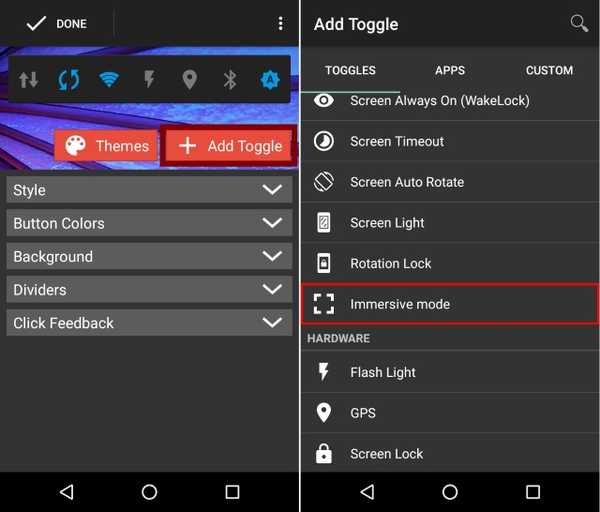
- Klepněte na Hotovo opusťte nabídku úprav widgetu. Nyní na domovské obrazovce jednoduše klepněte na ikonu Ikona pohlcujícího režimu pro přepínání mezi pohlcujícím režimem na vašem zařízení.
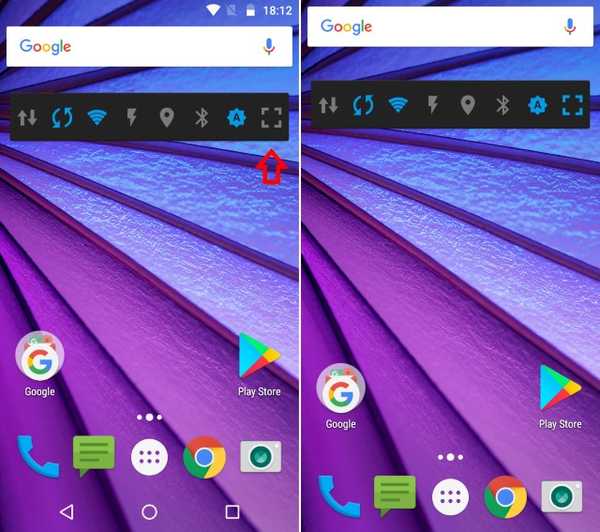
- A je to. Nyní můžete pomocí tohoto přepínače povolit nebo zakázat imerzivní režim v zařízení.
Další možností, jak dosáhnout těchto výsledků, je použití Aplikace pro ponoření do režimu celé obrazovky GMD (zdarma, s nákupy v aplikaci). Zatímco funkce Power Toggles skryje stavový i navigační panel, tato aplikace vám poskytuje možnost skrýt jeden nebo oba. Tuto aplikaci můžete použít pomocí jednoduchého přepínání na panelu oznámení.
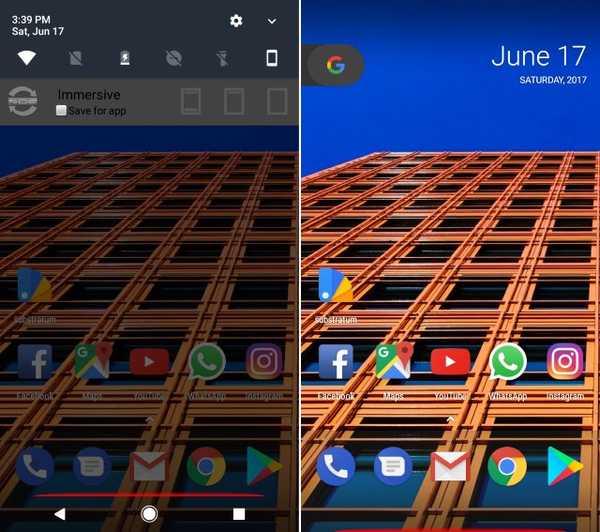
Skrýt navigační panel pomocí editoru Build.Prop (Root)
Zatímco výše uvedené aplikace jsou dost dobré na to, aby dočasně skryly navigační lištu, můžete ji chtít trvale zbavit a uchýlit se k jiným metodám navigace, jako je Pie Control nebo hardwarová tlačítka (pokud je vaše zařízení obsahuje). Jako takový můžete upravit soubor build.prop v zařízení a zcela se zbavit navigačního panelu.
Poznámka - Před provedením níže uvedených kroků se ujistěte, že máte v zařízení nakonfigurován alespoň jeden způsob navigace, například Simple Pie nebo tlačítka kapacitního hardwaru..
- Přejít na Obchod Play a stáhnout BuildProp Editor (zdarma, s nákupy v aplikaci) a otevřete jej.
- Po otevření aplikace klepněte na ikonu Ikona úprav v pravém horním rohu otevřete editor. Přejděte zcela dolů a přidejte následující řádek “Qemu.hw.mainkeys = 1” a potom klepněte na ikonu Tlačítko Uložit v pravém horním rohu.
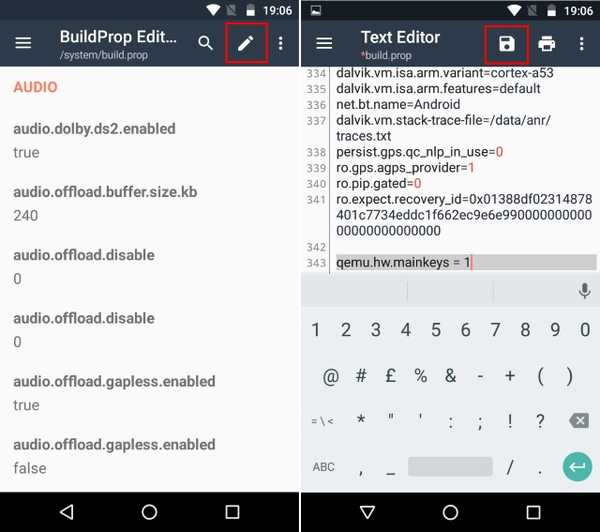
- Po klepnutí na ikonu uložení se zobrazí seznam tří možností. Klepněte na "Uložit a odejít". Aplikace vás poté požádá udělit mu práva root pokračovat. Jakmile je hotovo, restartujte zařízení.
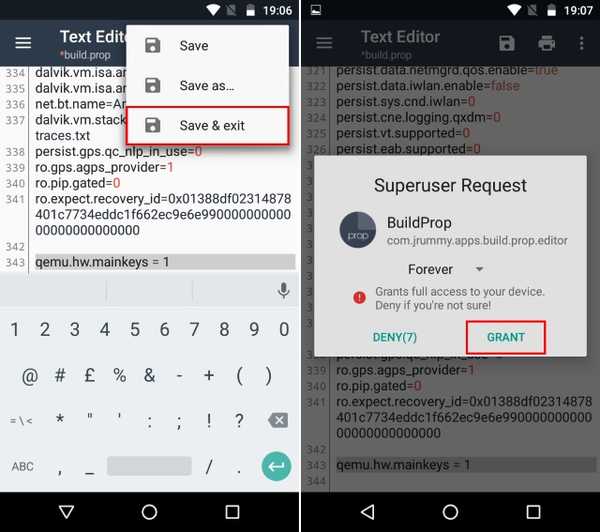
- A je to. Po restartování zařízení si všimnete, že je váš navigační panel pryč. Nyní můžete použít svůj alternativní metoda navigace (Simple Pie nebo jiné) jako primární metoda navigace v zařízení.
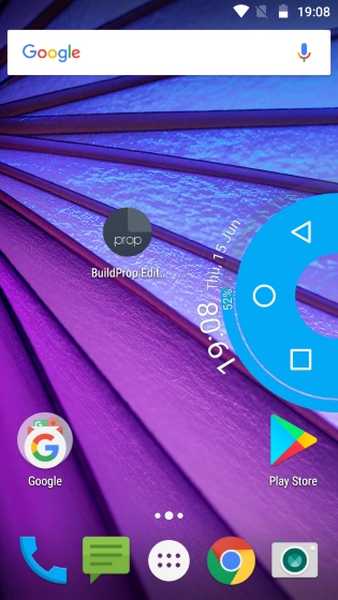
Viz také: Jak nastavit vlastní ikony navigačního panelu v systému Android (bez kořenů)
Skrýt navigační lištu pro Android pro režim Immersive
Možná budete chtít dočasně skrýt navigační lištu, abyste využili další prostor na obrazovce. Nebo možná jen proto, že jste obtěžováni tím, jak vypadá navigační lišta, a hodně byste upřednostňovali alternativní metodu. V každém případě by vám náš průvodce měl pomoci dosáhnout vašeho cíle. To bylo všechno, tak jděte do toho a skryjte navigační lištu v zařízení Android. Máte-li jakékoli pochybnosti, dejte nám o tom vědět v níže uvedené sekci komentáře.















